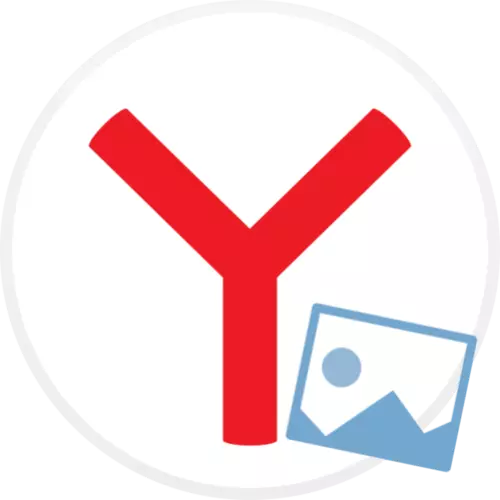
Yandx.bauzer සංවර්ධකයින් උත්සාහ කරන්නේ ඔවුන්ගේ නිෂ්පාදනය හැකි තරම් පහසු පමණක් නොව සෞන්දර්යාත්මක ය. එබැවින්, පෙරනිමියෙන්, එහි, නව ටැබ් එකක් නිර්මාණය කිරීමේදී, පසුබිම් රූපයක් දර්ශනය වේ. අවශ්ය නම්, එහි සංදර්ශනය අක්රීය කළ හැකිය.
ජනප්රිය බ්රව්සරයක, බිතුපත විසන්ධි කිරීමේ හැකියාවක් නොමැති නමුත් ඔබට වෙනත් ආකාරයකින් යා හැකිය: මධ්යස්ථ පින්තූරයක් ස්ථාපනය කරන්න.
ක්රමය 1: යැන්ඩෙක්ස් ගැලරියෙන් රූපයක් තෝරා ගැනීම
- Yandx.bruszer ධාවනය කර නව ටැබ් එකක් සාදන්න - මෙය වෙබ් බ්රව්සරයේ ඉහළින් ඇති පුවරුව මත, ප්ලස් කාඩ් නිරූපකය මත ක්ලික් කරන්න.
- ආරම්භක පිටුවේ, "ගැලරි පසුබිම" බොත්තම තෝරන්න.
- යැන්ඩෙක්ස් ගබඩා කවුළුව තිරය මත දිස්වනු ඇත. ටැග් වල "වර්ණ" කොටසට යන්න.
- ඒකවර්ණ රූප ගැලරිය දිස්වනු ඇත. සුදුසු දේ තෝරන්න.
- ස්ථාපනය කිරීම සඳහා, "පසුබිම යෙදෙන්න" බොත්තම ක්ලික් කරන්න.
- බිතුපතෙහි සිට වෙනස් නොවේ, ඔබ විකල්පයේ අංගය අක්රිය කළ යුතුය. මෙය සිදු කිරීම සඳහා, ආරම්භක කවුළුව තුළ, කරුණු තුනක නිරූපකය මත ක්ලික් කර "සෑම දිනකම විකල්ප" විකල්පය අක්රීය කරන්න.
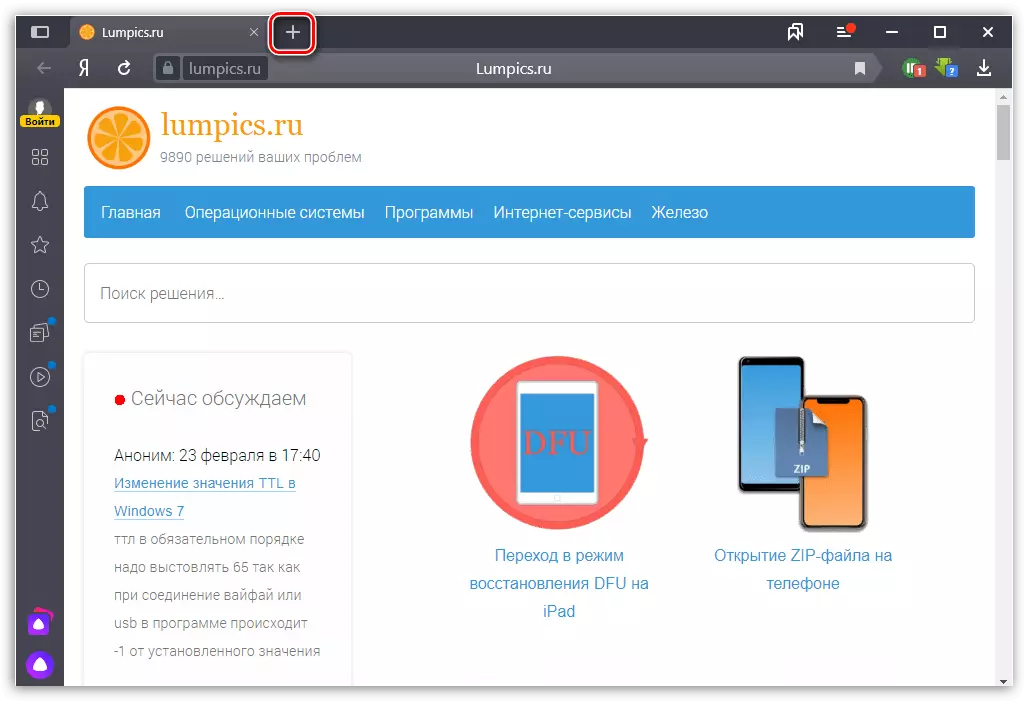
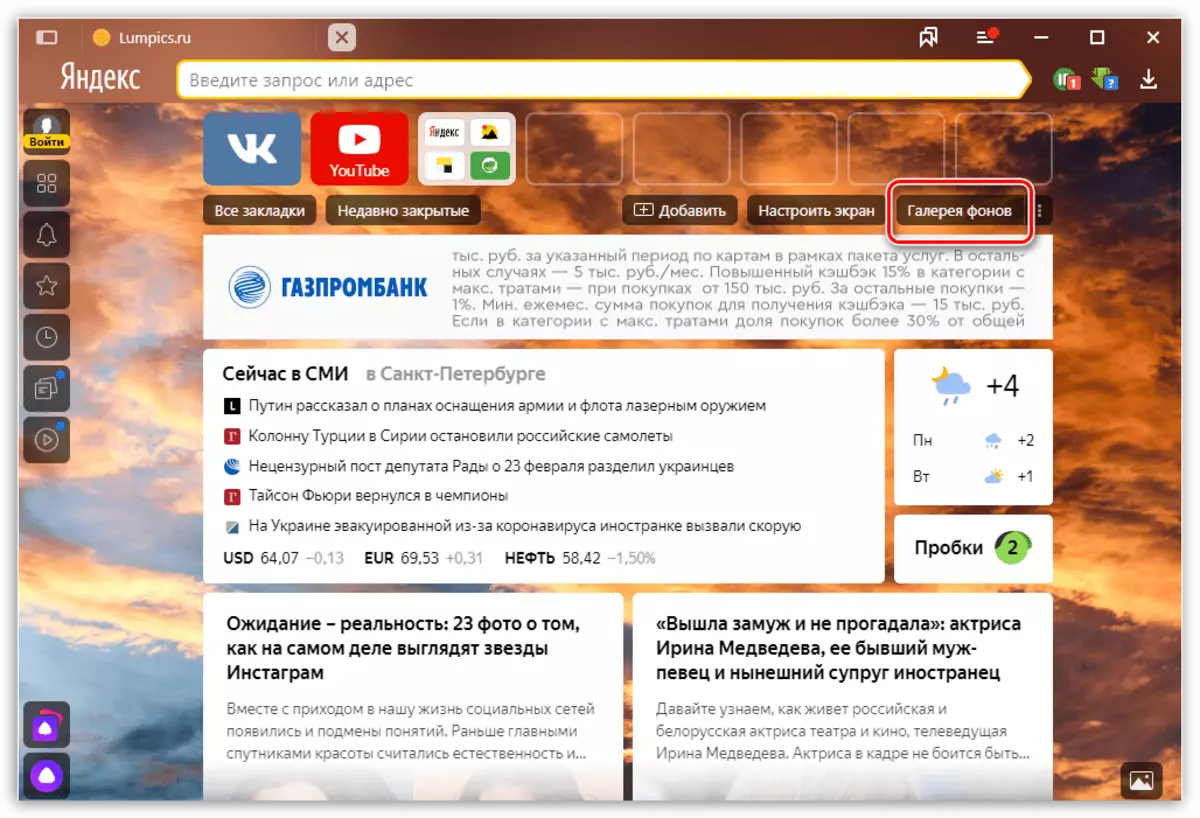
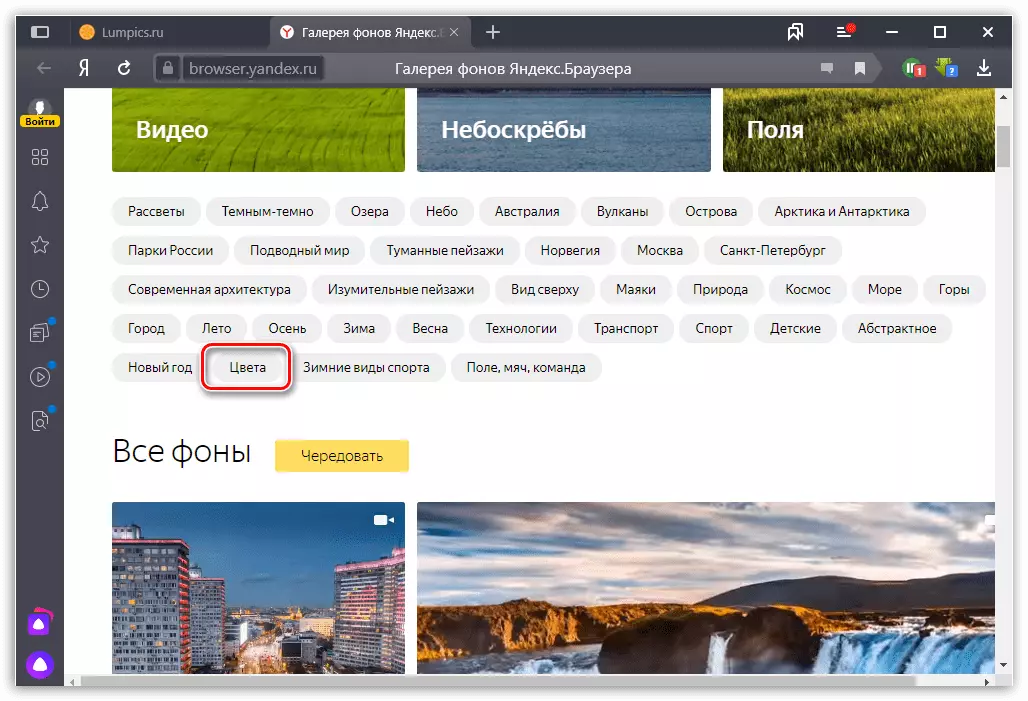
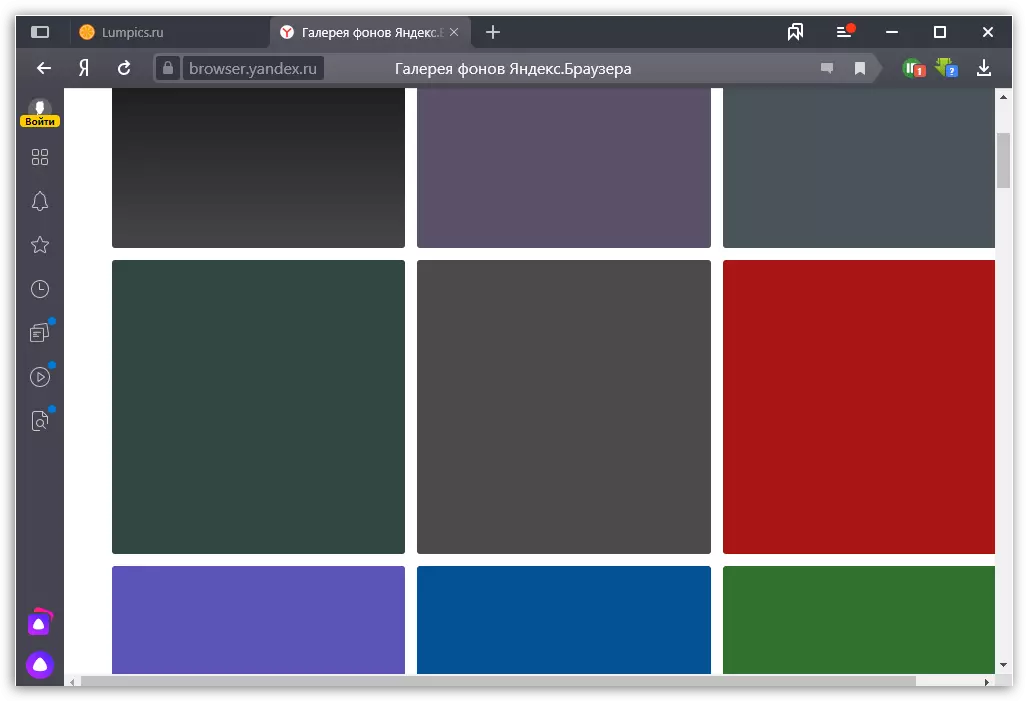
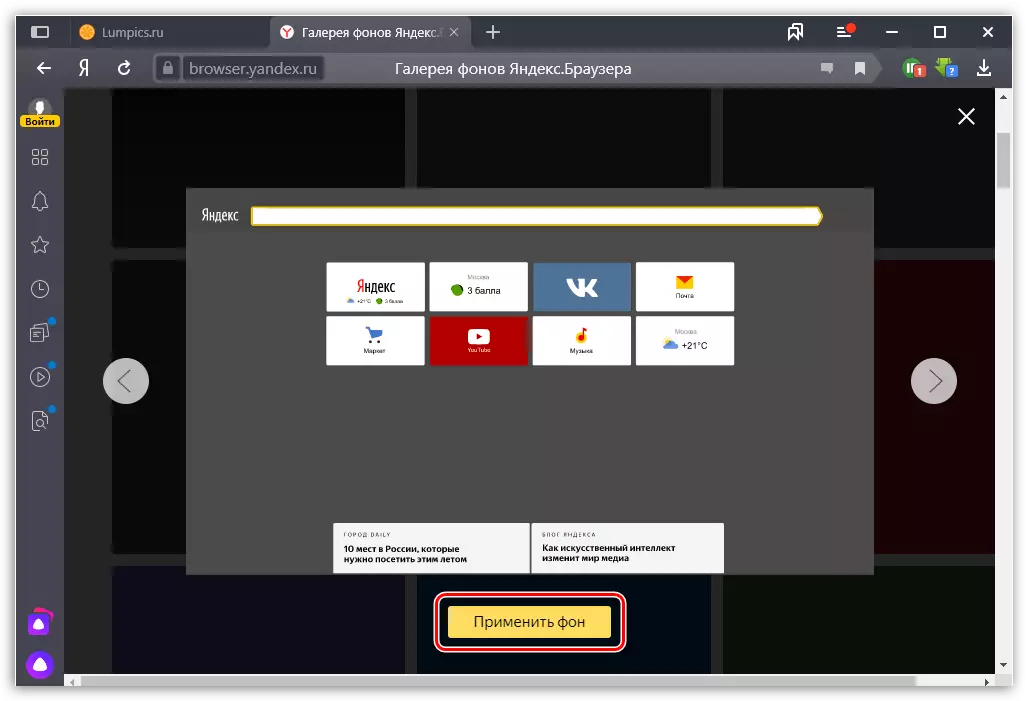
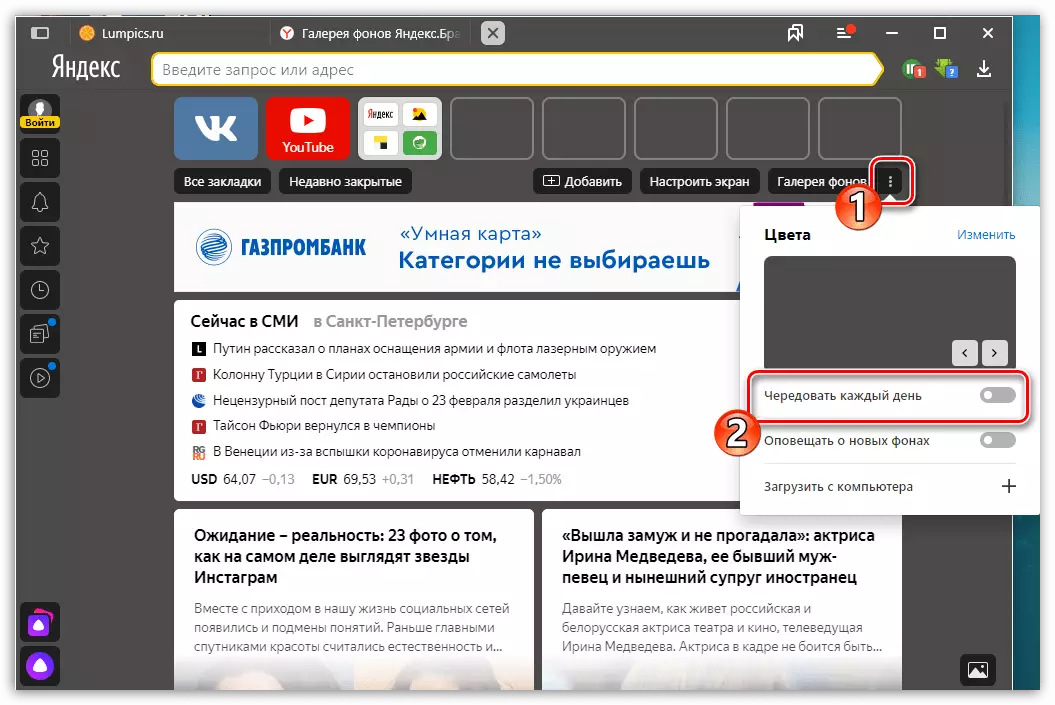
ක්රමය 2: ඔබේම පසුබිම ස්ථාපනය කිරීම
තවත් විකල්පයක් වන්නේ පරිගණකයක ගබඩා කර ඇති ඔබේම පින්තූරයක් යෙදීමයි, උදාහරණයක් ලෙස, ඔබට ජාලයෙන් ජාලයෙන් පෙර බාගත කළ හැකිය, උදාහරණයක් ලෙස තීන්ත ආලේප කරන්න.
- ස්වාධීනව එක්-පින්තූර බිතුපතක් නිර්මාණය කිරීම සඳහා සම්මත තීන්ත වැඩසටහන ක්රියාත්මක කරන්න. මුල් පටිත්තෙහි, ප්රමාණයේ බොත්තම තෝරන්න.
- "පික්සල්" පරාමිතිය සකසා ඔබගේ තිරයේ විභේදනයට සමාන අවශ්ය කරුණු ගණන ඇතුළත් කරන්න. නිදසුනක් වශයෙන්, අපගේ නඩුවේදී, මොනිටරය 1280x720 යෝජනාවක් ඉදිරිපත් කරයි. මෙම සංඛ්යා මඟින් වෙනස්කම් සහ නඩත්තු කරයි.
- අපට අවශ්ය නම්, සුදු බිතුපත් අත්හැරීමට අවශ්යයි, කෙසේ වෙතත්, අවශ්ය නම්, ඔබට ඕනෑම සෙවන ස්ථාපනය කළ හැකිය. මෙය සිදු කිරීම සඳහා, "වර්ණ වෙනස් කරන්න" තෝරන්න සහ සුදුසු පරිදි ස්ථාපනය කරන්න. "පිරවීම" මෙවලම තේරීමෙන් පසුව සහ මුළු රූප ප්රදේශය පුරවන්න.
- එහි ප්රති ing ලයක් ලෙස බිතුපත ඉතිරි කර ගැනීමට ඉතිරිව තිබේ. මෙය සිදු කිරීම සඳහා, ගොනු බොත්තම තෝරන්න, කර්සරය "සුරැකීමට" සහ "JPEG ආකෘතියේ රූපය" මත ක්ලික් කරන්න.
- ගොනුව අවසානයේ ඇති ගොනුව සුරකින ස්ථානය සඳහන් කරන්න, අවශ්ය නම් ඔහුගෙන් නම විමසන්න.
- බිතුපත නැවත ස්ථාපනය කිරීම සඳහා, නැවතත්, ආරම්භක පිටුව විවෘත කරන්න, "පසුබිම්වල ගැලරිය" යන අයිතමයේ දකුණට "ගැලරි ගැලරිය" යානා සමඟ ඇති අයිකනය තෝරන්න. අතිරේක මෙනුවක් දිස්වන අතර ඒවා "පරිගණකයෙන් බාගත කරන්න" බොත්තම ක්ලික් කරන්න.
- වින්ඩෝස් ගවේෂක කවුළුව ඊළඟ ලෙස දිස්වේ. කලින් සුරකින ලද පින්තූරයක් තෝරන්න. ගොනුව වහාම අයදුම් කරනු ලැබේ.
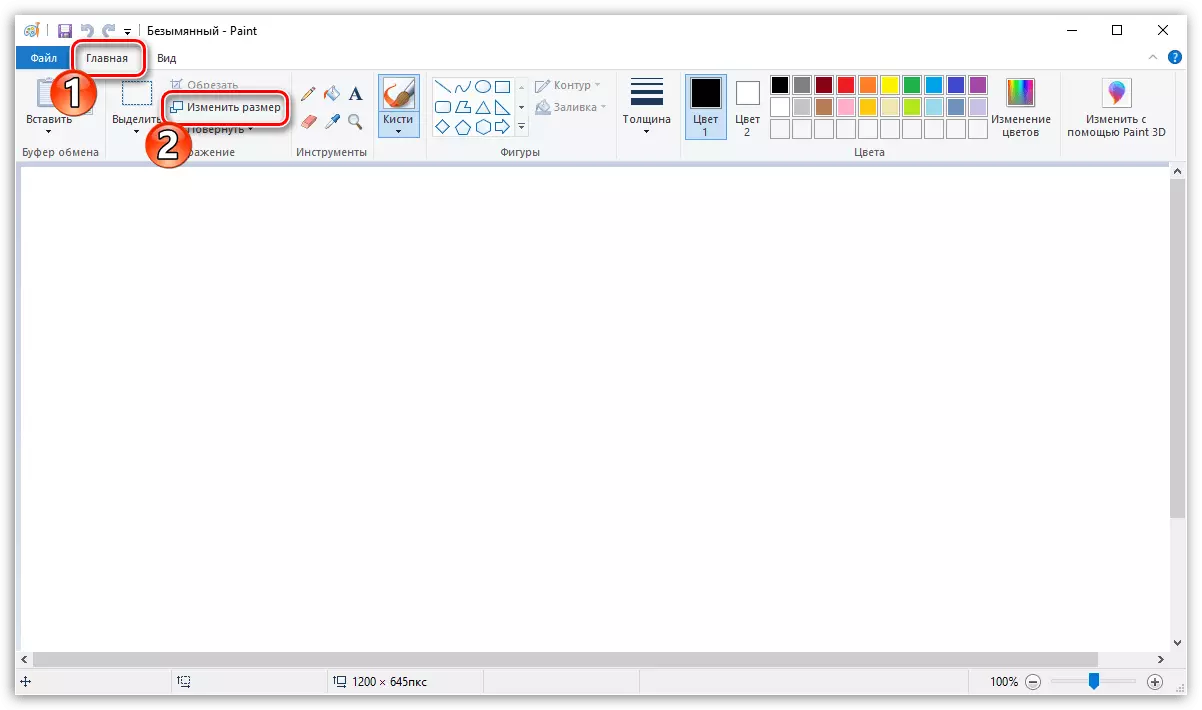

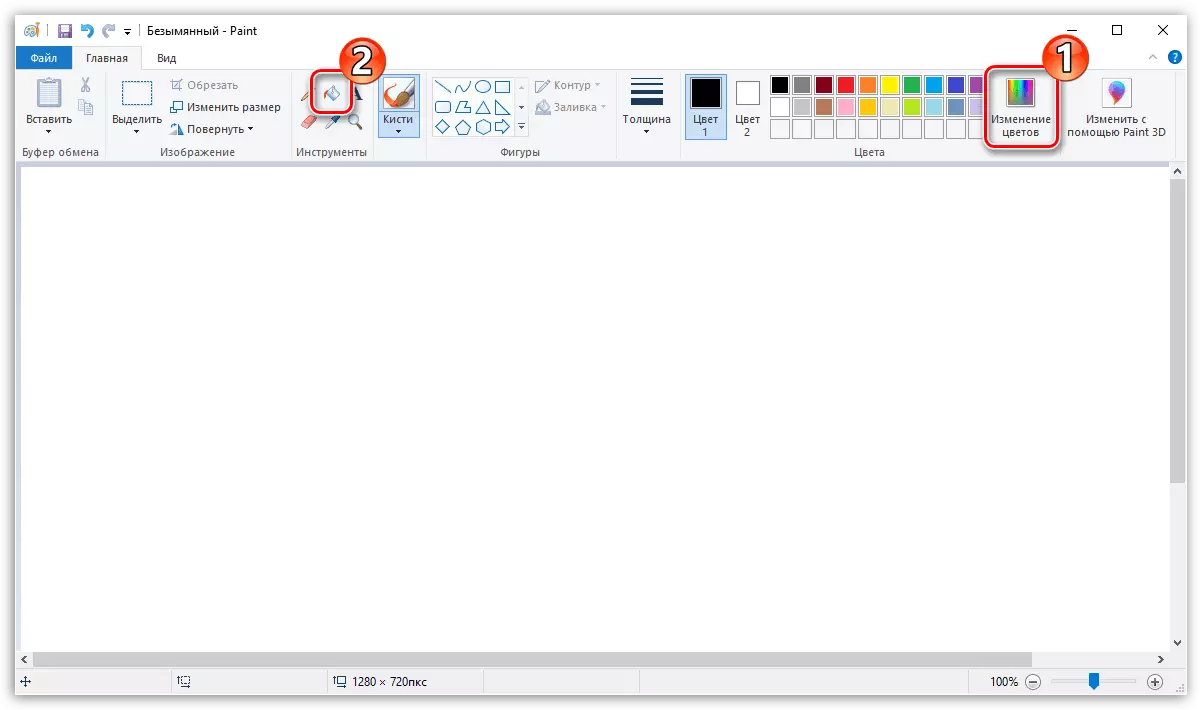
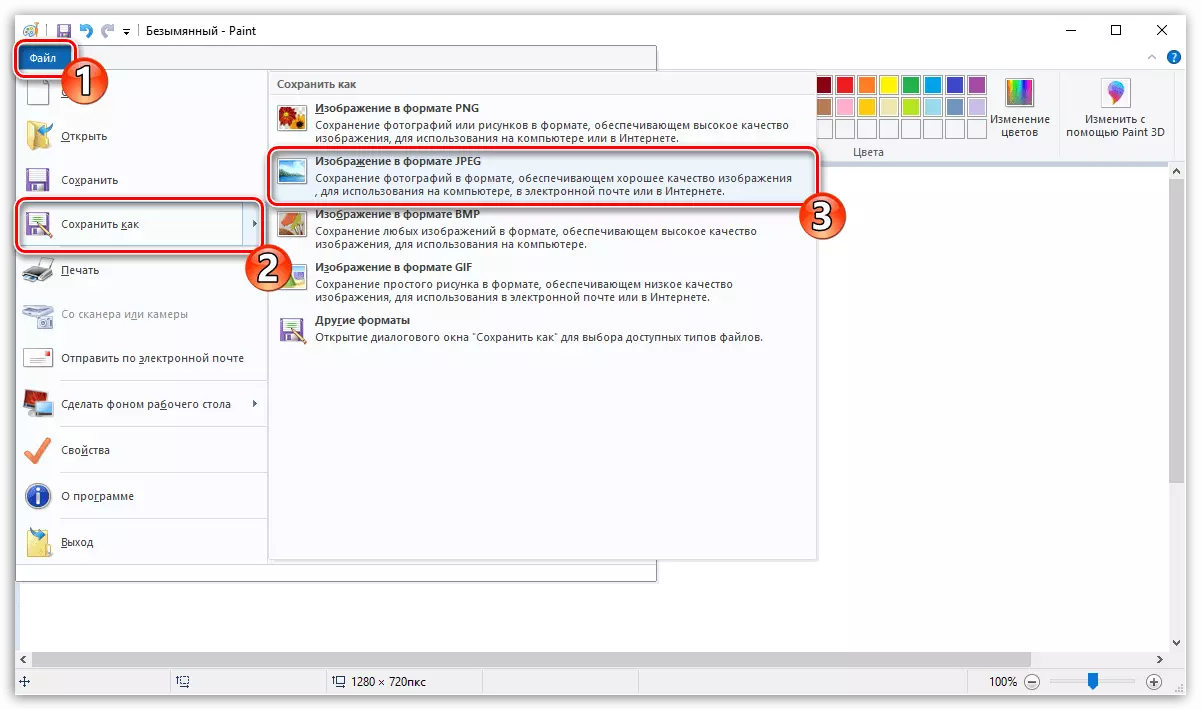
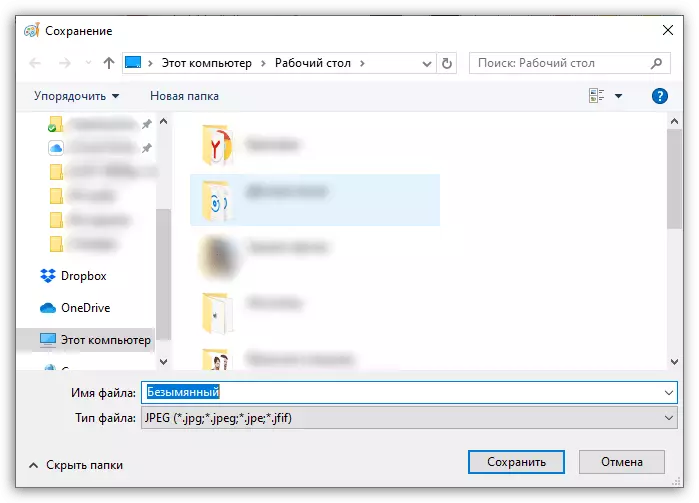
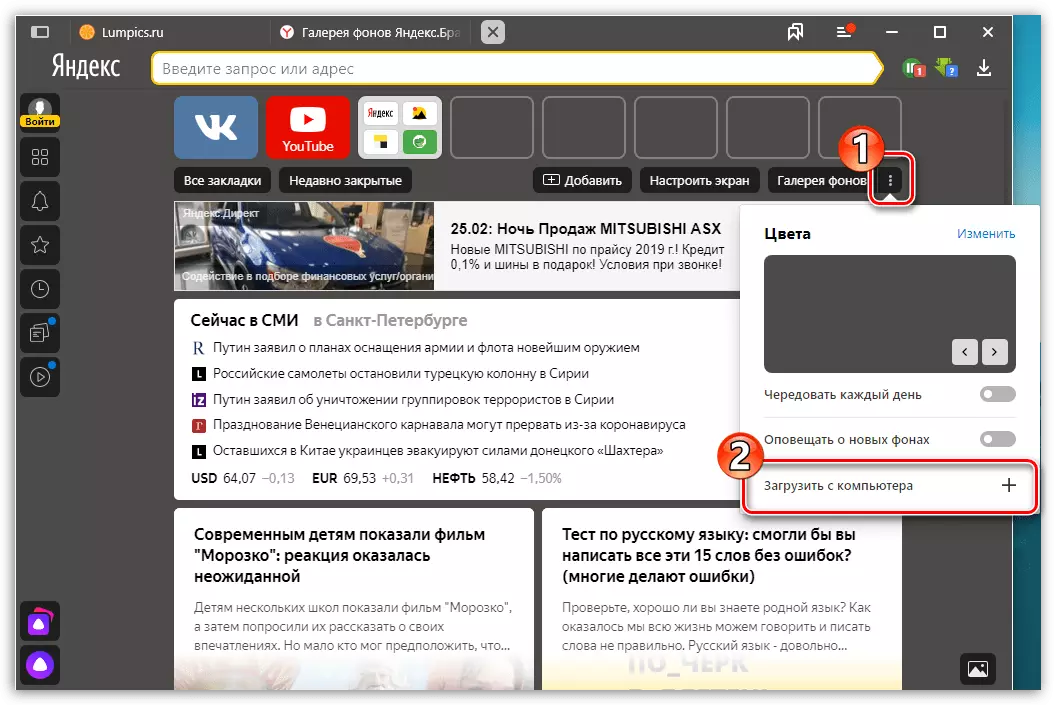
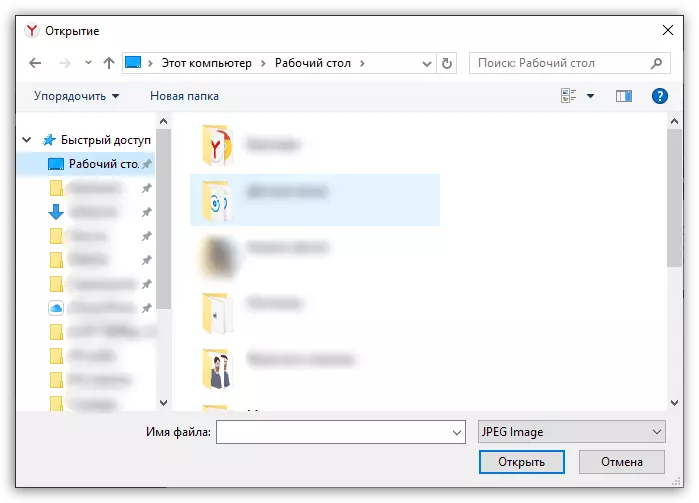
මෙතෙක්, Yandx.bauraser jobserabers සම්පුර්ණ බිතුපත් විසන්ධි කිරීම සඳහා ක්රියාත්මක නොකෙරේ. සමහර විට පහත දැක්වෙන අනුවාදවල එය එකතු වේ.
